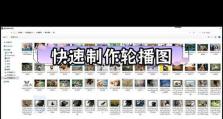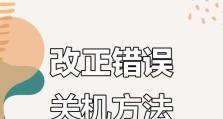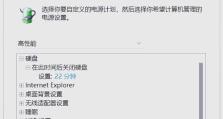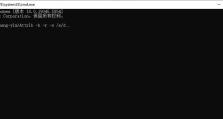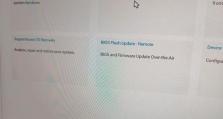mac用移动硬盘怎么删除文件
你有没有遇到过这种情况:Mac电脑上的移动硬盘里堆满了各种文件,有些文件已经不再需要,但你就是不知道怎么删除它们?别急,今天就来手把手教你如何在Mac上轻松删除移动硬盘里的文件,让你硬盘空间瞬间变得宽敞起来!
一、直接删除法
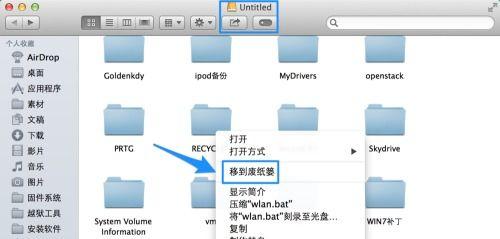
最简单粗暴的方法就是直接删除。你只需要按照以下步骤操作:
1. 打开Finder,找到你的移动硬盘。
2. 点击移动硬盘图标,进入硬盘文件夹。
3. 找到要删除的文件,选中它。
4. 按下键盘上的“Delete”键,或者右键点击文件,选择“移动到废纸篓”。
5. 出现提示时,点击“确定”。
这样,文件就被移动到了废纸篓里。但请注意,这只是将文件移动到了废纸篓,并没有真正删除。所以,我们还需要进行下一步操作。
二、清空废纸篓
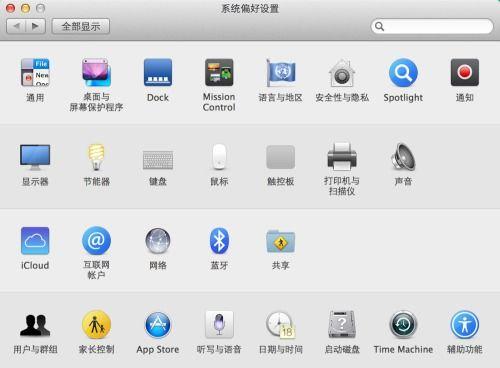
1. 打开Finder,点击左上角的“废纸篓”图标。
2. 右键点击废纸篓,选择“清空废纸篓”。
3. 出现提示时,点击“清空”。
这样,文件就被彻底删除了。不过,如果你担心误删文件,可以先备份重要数据。
三、使用第三方软件

如果你觉得以上方法太麻烦,或者想要更高效地删除文件,可以考虑使用第三方软件。以下是一些受欢迎的软件:
1. CleanMyMac X:这款软件不仅可以清理垃圾文件,还能优化Mac性能,提高系统运行速度。
2. Cleaner One:这款软件界面简洁,操作简单,可以快速清理硬盘空间。
3. iMyMac:这款软件功能强大,除了清理垃圾文件,还能管理文件、清理缓存、卸载应用等。
使用第三方软件时,请确保选择正规渠道下载,避免下载到恶意软件。
四、注意事项
1. 在删除文件之前,请确保备份重要数据,以免误删。
2. 删除文件后,请清空废纸篓,确保文件被彻底删除。
3. 使用第三方软件时,请选择正规渠道下载,避免下载到恶意软件。
现在,你已经学会了如何在Mac上删除移动硬盘里的文件。快去试试吧,让你的硬盘空间瞬间变得宽敞起来!记得分享给你的朋友,让他们也学会这个实用技巧哦!